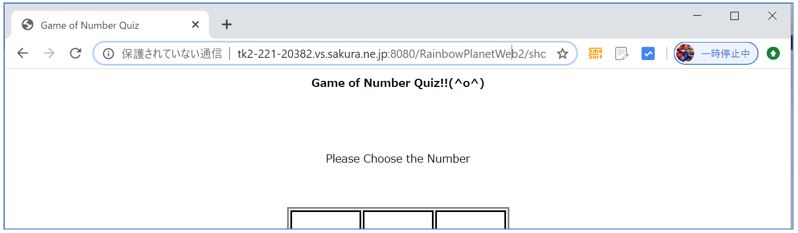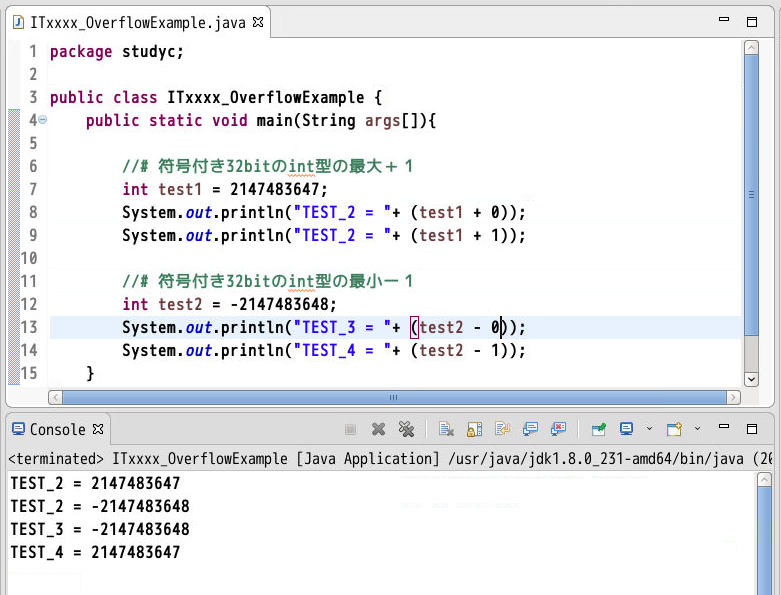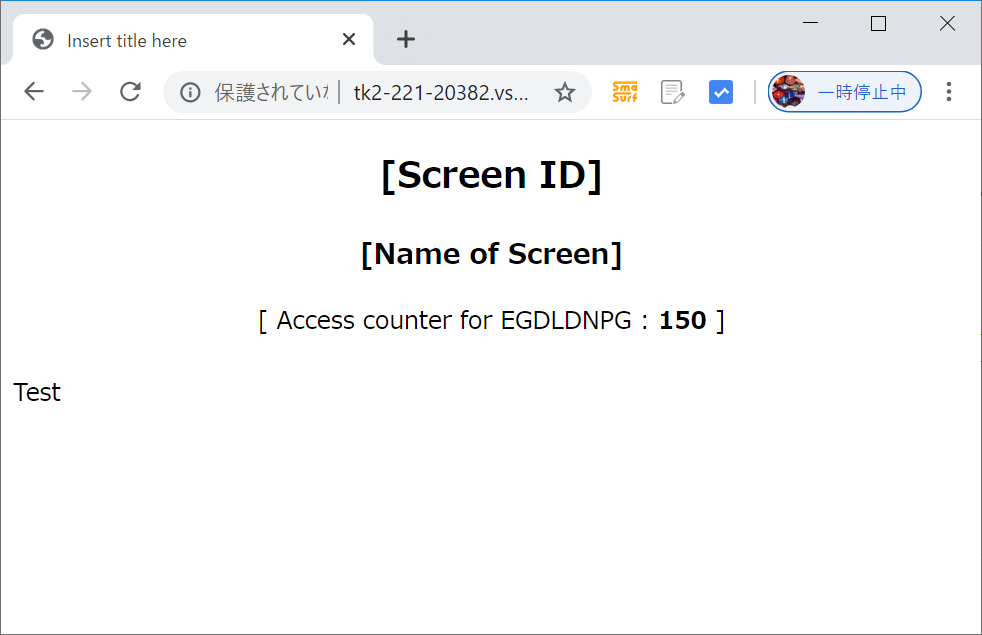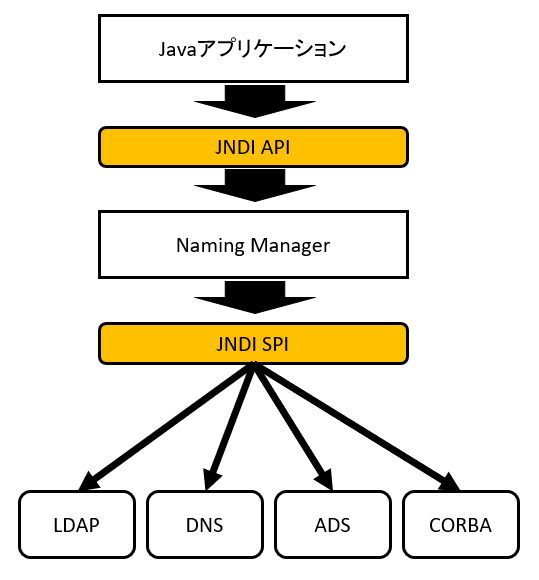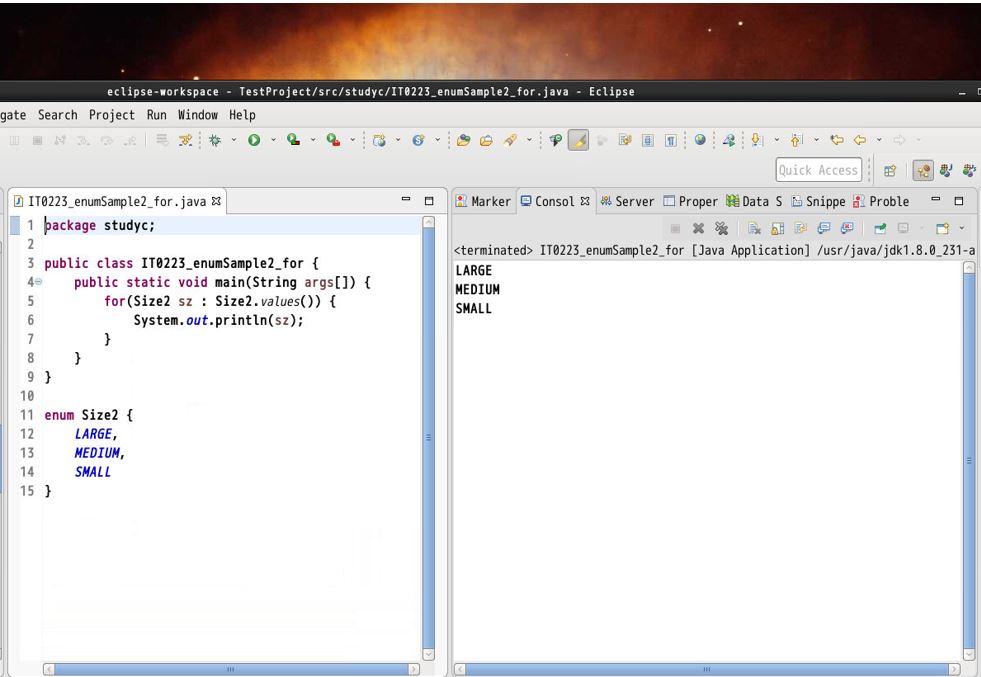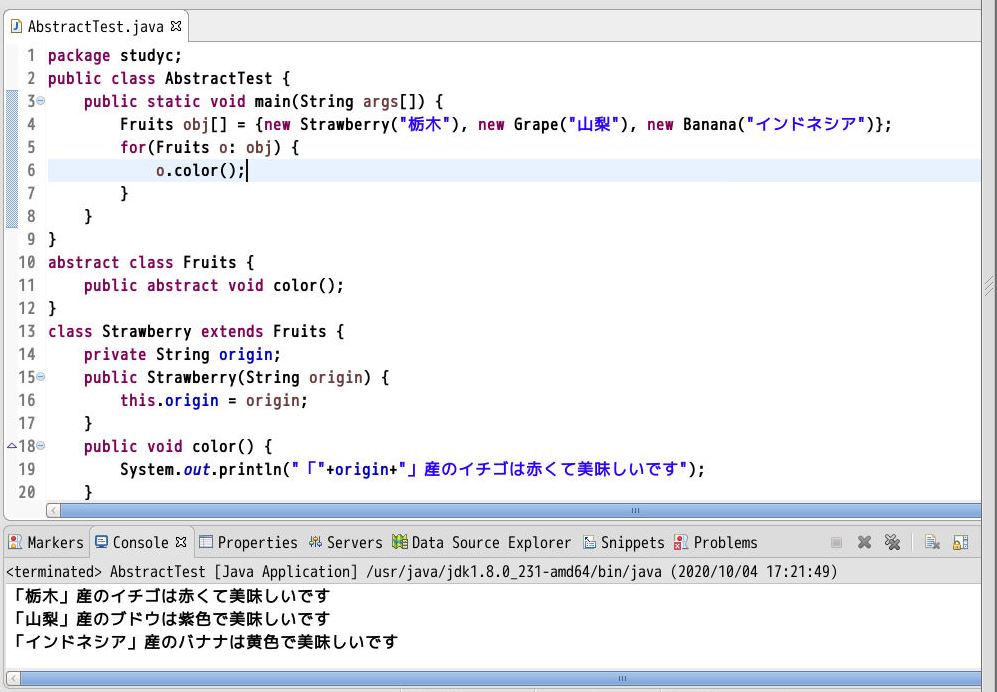(0)目次&概説
(1) プロジェクトの別名コピーの手順
(1-1) プロジェクトのコピー&ペースト
(1-2) コピーしたプロジェクトをTomcatへ登録
(1-3) Tomcatサーバの再起動
(2) エラー対応
(2-1) org.eclipse.wst.common.componentファイルの修正
(2-2) 設定のリロード
(2-3) 再度コピーしたプロジェクトをTomcatへ登録
(2-4) 作業完了
(1) プロジェクトの別名コピーの手順
(1-1) プロジェクトのコピー&ペースト
(1-1-1) コピー
左ペインの「Project」のツリーからコピー対象のプロジェクトを選択⇒「右クリック」⇒「Copy」(コピー)を選択します。
(図1)
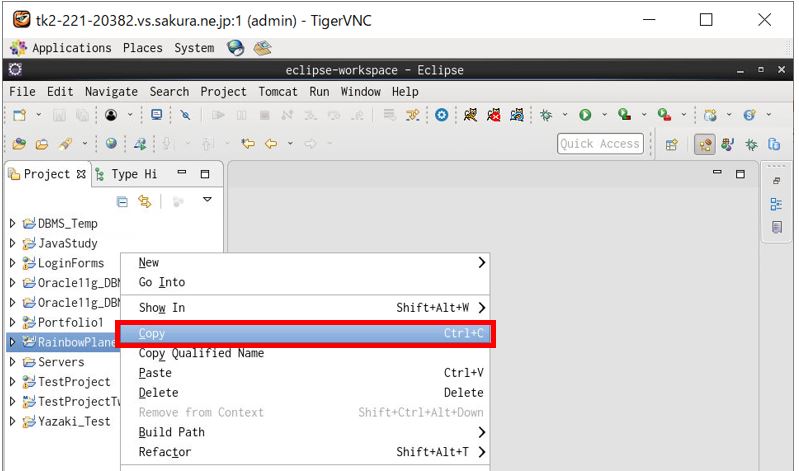
(1-1-2) ペースト
左ペインの「Project」のツリー内で「右クリック」⇒「Paste」(ペースト)を選択します。
(図2)
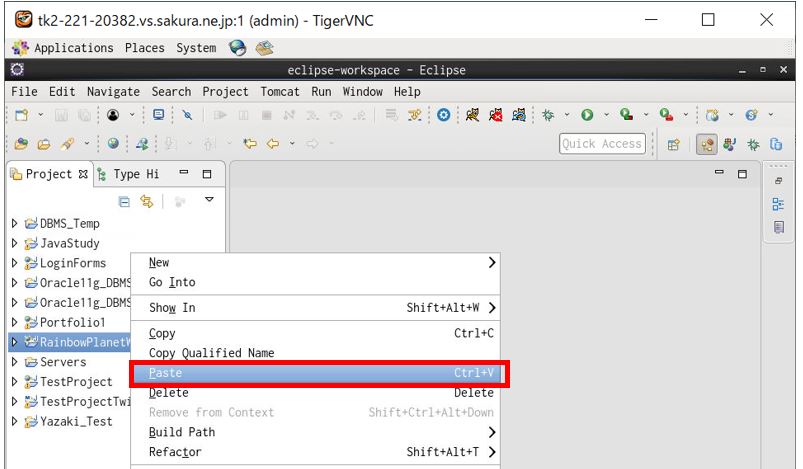
(1-1-3) 名前の設定
「Copy Project」というウィンドウが表示されるので、「Project Name」(プロジェクト名)を任意の名前に設定します(デフォルトだと元の名前+「2」となります)。
またプロジェクトの配置場所(ワークスペース)を変更する場合は「Use default location」のチェックを外して任意の「Location」を設定します。
(図3)
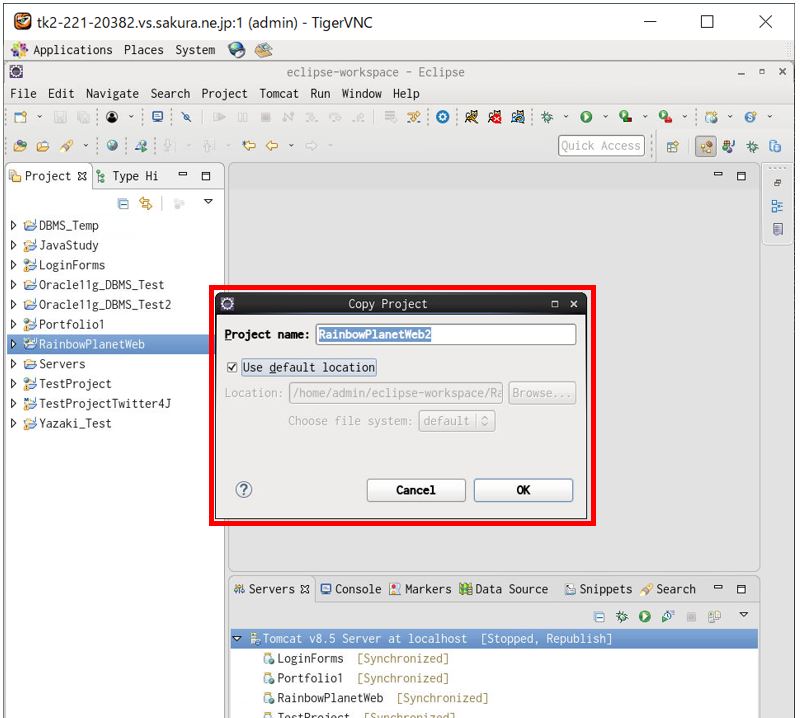
(1-1-4) 上記の設定が完了したら「OK」を押下します。
(1-2) コピーしたプロジェクトをTomcatへ登録
(1-2-1) 登録画面を開く
上記(1-1)でコピーしたプロジェクトをTomcatのサーバへ登録します。下ペインの「Tomcat vX.XServer at localhost」を右クリックして「Add and Remove」を選択します。
(図4)
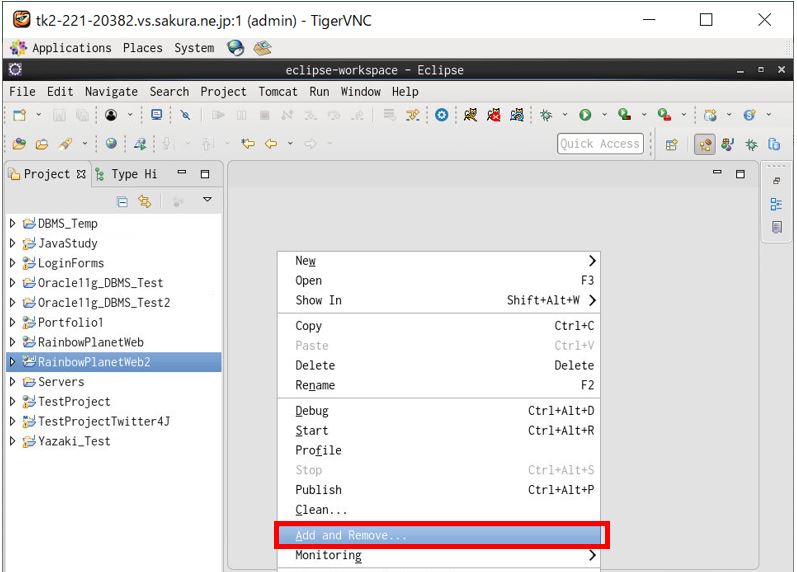
(1-2-2) 追加
「Add and Remove」の画面で左側の「Available」にある追加したプロジェクトを選択して「Add」押下して右側の「Configured」に追加します。
(図5)
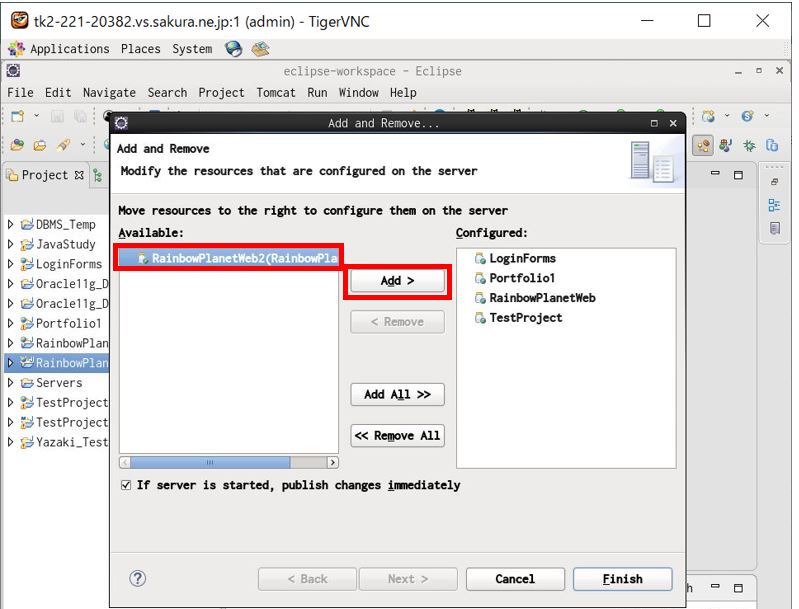
(1-2-3) 設定完了
追加できたら「Finish」を押下して設定を完了させます。
(図6)
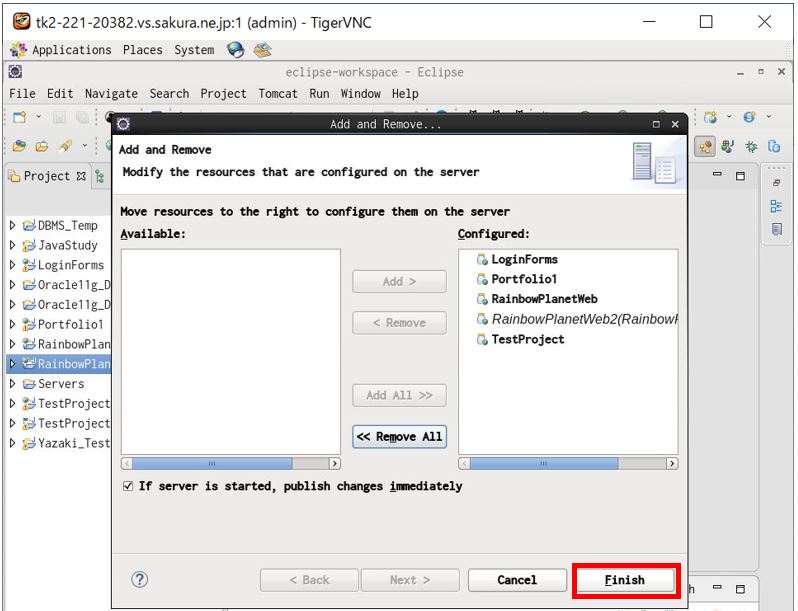
(1-3) Tomcatサーバの再起動
(1-3-1) 再起動
再び下ペインの「Tomcat vX.XServer at localhost」を選択して「Start」を押下します。
(図7)
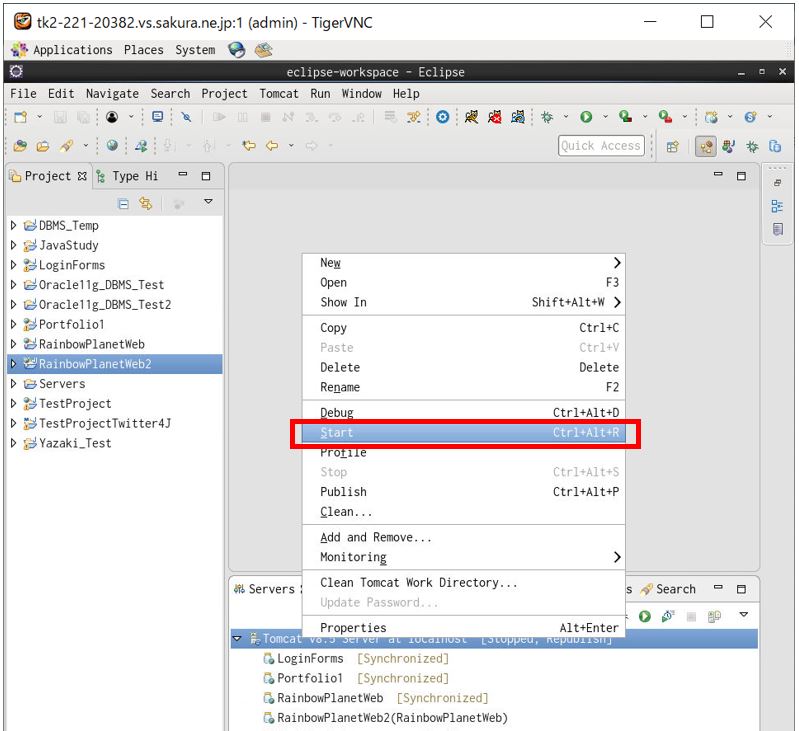
(1-3-2) エラー
恐らくこの段階ではまだ設定が不足しているため、次のエラーが起こると推定されます。
<エラーメッセージ>
Could not publish server configuration for Tomcat v8.5 Server at localhost. Multiple Contexts have a path of “[パス名]”
(図8)
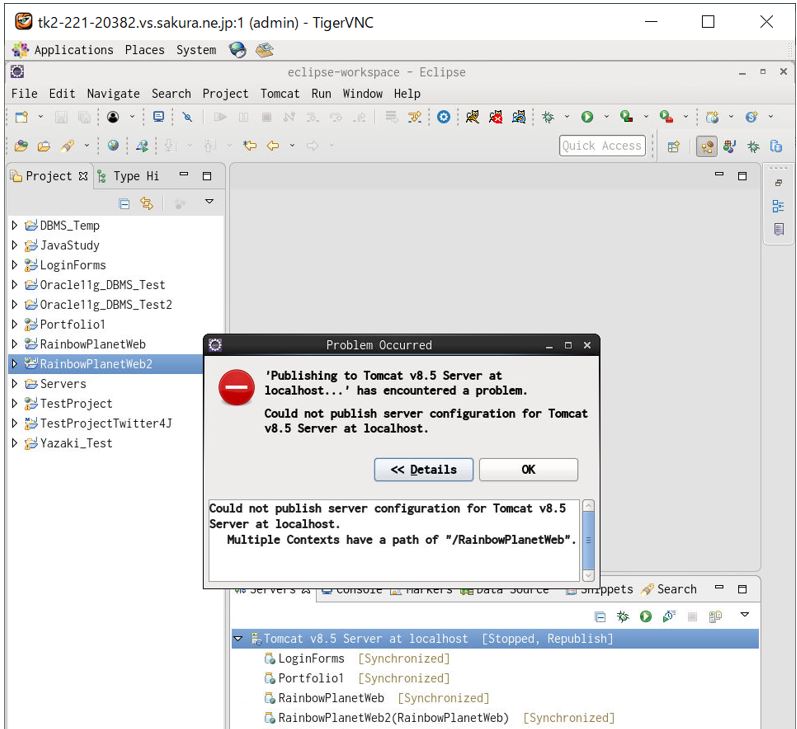
(2) エラー対応
(2-1) org.eclipse.wst.common.componentファイルの修正
■このファイルが何者か?
このファイルは「デプロイメントアセンブリ」とも呼ばれていて、プロジェクトをデプロイするために必要な依存関係を設定するファイルです。例えばEARファイルがWARファイルと依存関係がある場合は、本ファイルにその内容を記述する事で、EclipseはEARのデプロイ時にWARのデプロイも併せて必要である事が分かります。
■格納先
//[1]一般的なパス /[elipseのワークスペースのパス]/[プロジェクト名フォルダ]/.settings/org.eclipse.wst.common.component //[2]私の環境でのパス /home/admin/eclipse-workspace/RainbowPlanetWeb2/.settings
(図9)
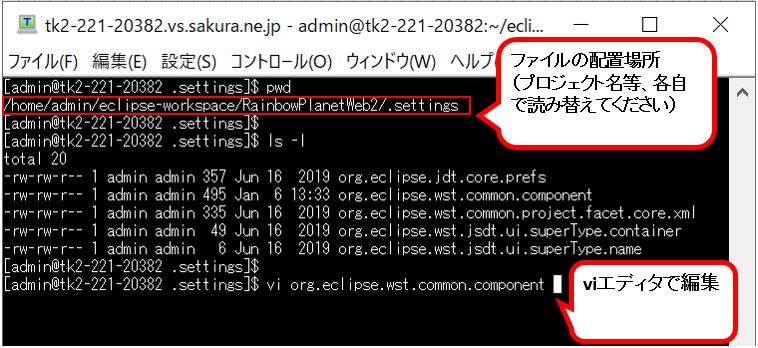
■修正箇所
プロジェクト名がコピー元の古い名前になってしまっているので、その名前をコピー先の新しい名前に修正します。
| 行数 | 修正内容 | 実際の修正(私の場合) |
| 2行目 | プロジェクト名をコピー先のものに修正。 (wb-moduleタグ) |
RainbowPlanetWeb ⇒ RainbowPlanetWeb2 |
| 5行目 | プロジェクト名をコピー先のものに修正。 (property nameタグ) |
RainbowPlanetWeb ⇒ RainbowPlanetWeb2 |
| 6行目 | プロジェクト名をコピー先のものに修正。 (property nameタグ) |
RainbowPlanetWeb ⇒ RainbowPlanetWeb2 |
■修正後ファイル(例)
<?xml version="1.0" encoding="UTF-8"?><project-modules id="moduleCoreId" project-version="1.5.0">
<wb-module deploy-name="RainbowPlanetWeb2">
<wb-resource deploy-path="/" source-path="/WebContent" tag="defaultRootSource"/>
<wb-resource deploy-path="/WEB-INF/classes" source-path="/src"/>
<property name="context-root" value="RainbowPlanetWeb2"/>
<property name="java-output-path" value="/RainbowPlanetWeb2/build/classes"/>
</wb-module>
</project-modules>
(図10:修正前)
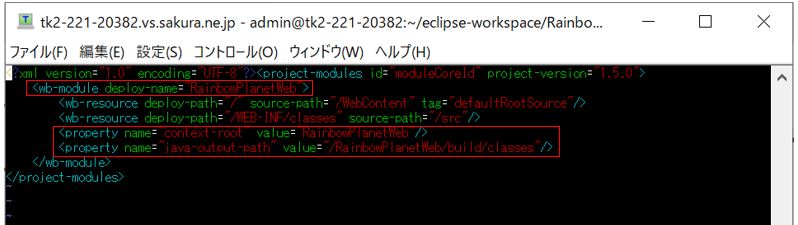
(図11:修正後)
編集
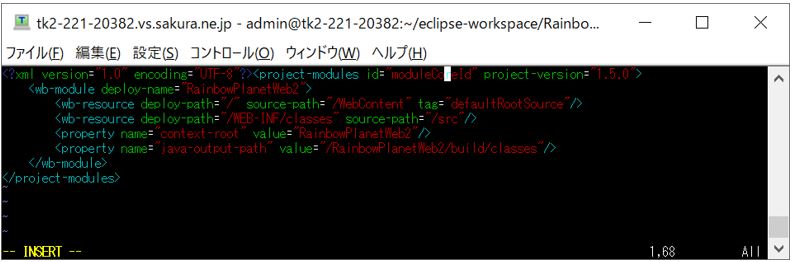
保存
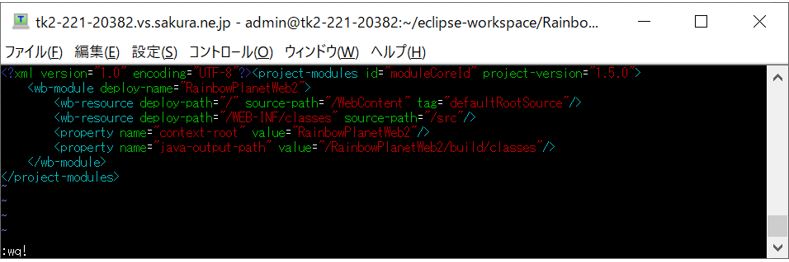
(2-2) 設定のリロード
eclipseのプロジェクトエクスプローラーからプロジェクトを展開すると、設定ファイルがリロードされます。
(図12)
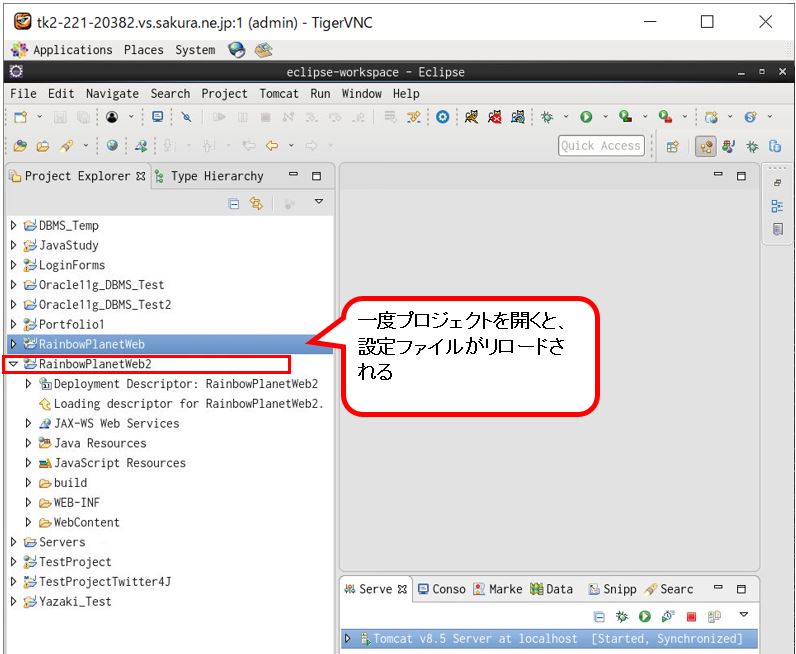
(2-3) 再度コピーしたプロジェクトをTomcatへ登録
再びTomcatへの登録とTomcatサーバの再起動を行います。
(1-2) コピーしたプロジェクトをTomcatへ登録
(1-3) Tomcatサーバの再起動
(図13)
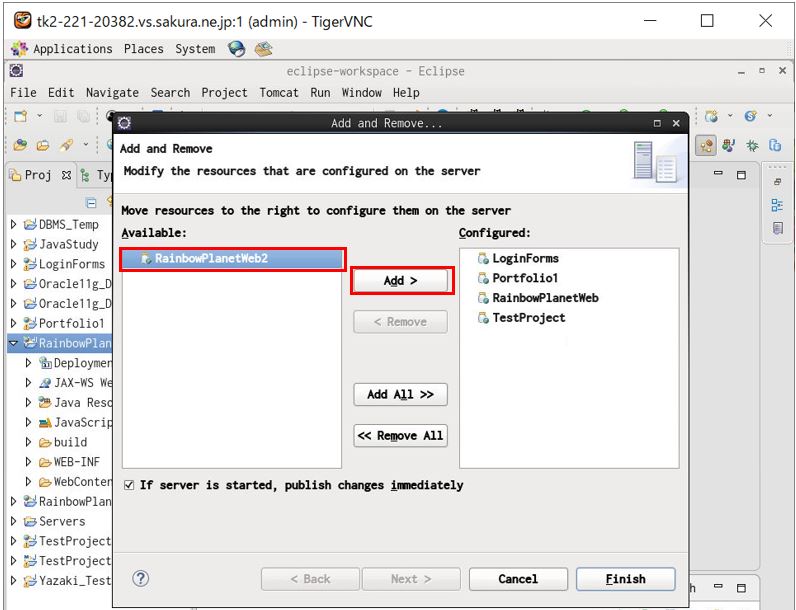
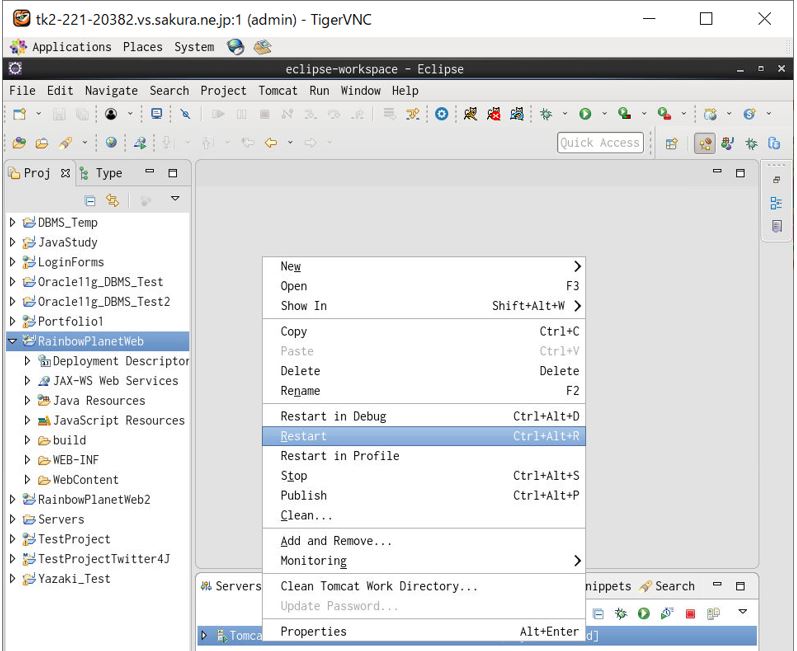
(2-4) 作業完了
実際にコピーしたプロジェクトをブラウザから開いて、正常動作が確認できればOKです。
(図15)